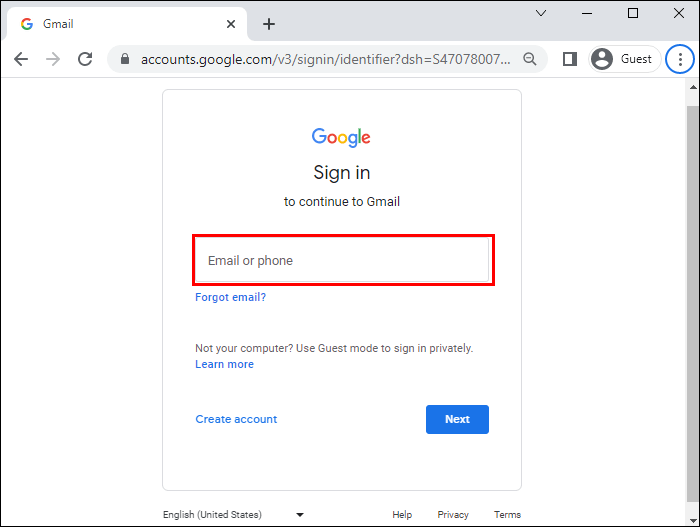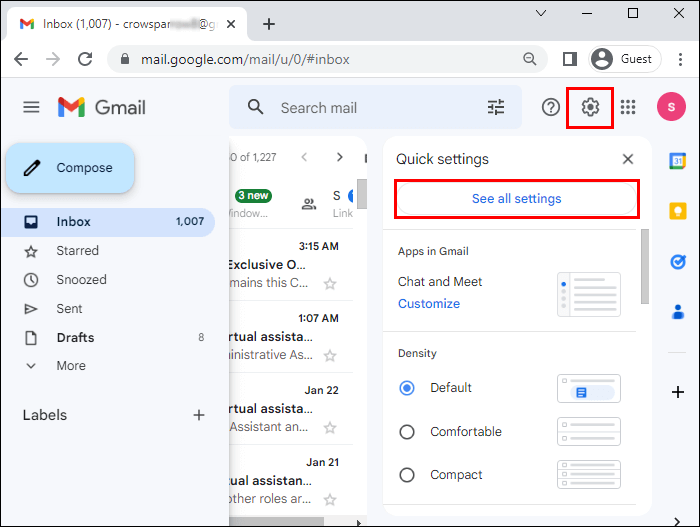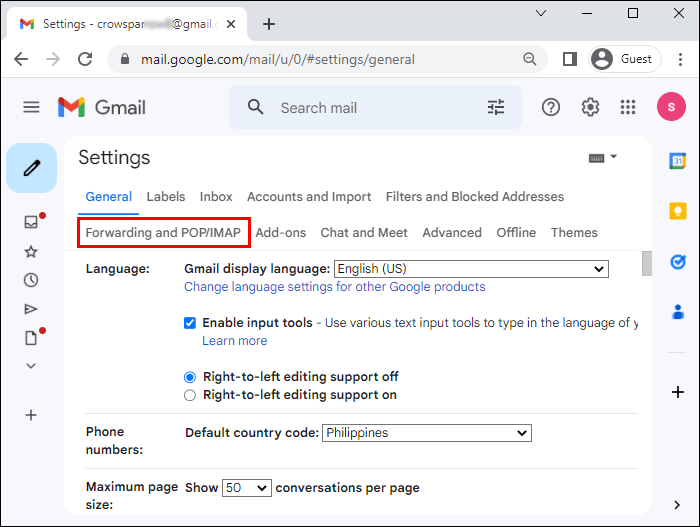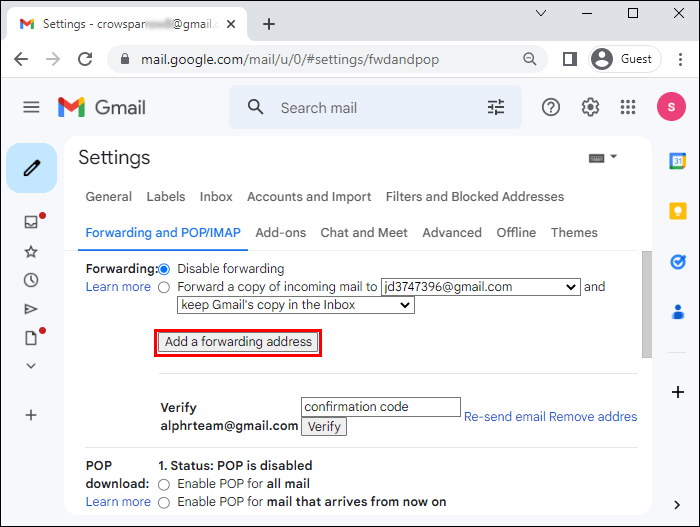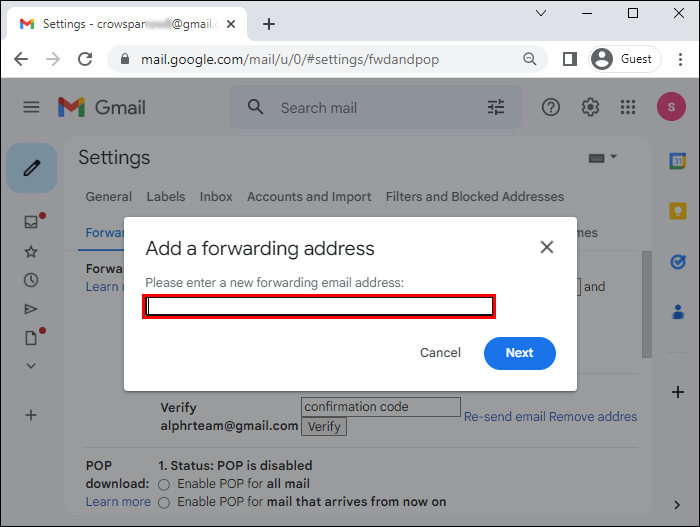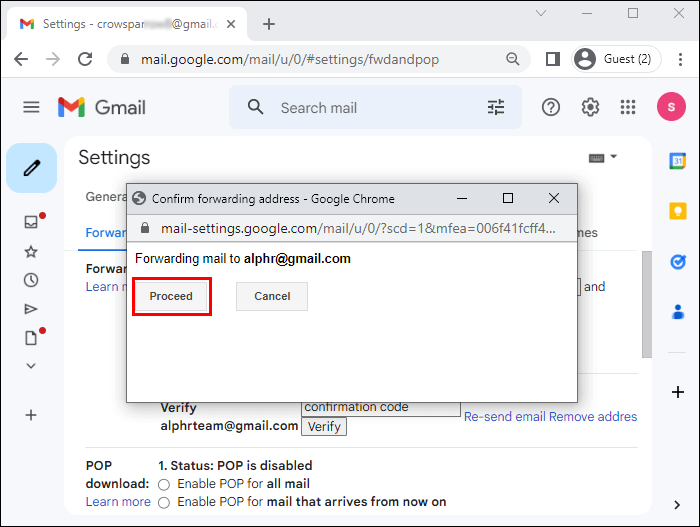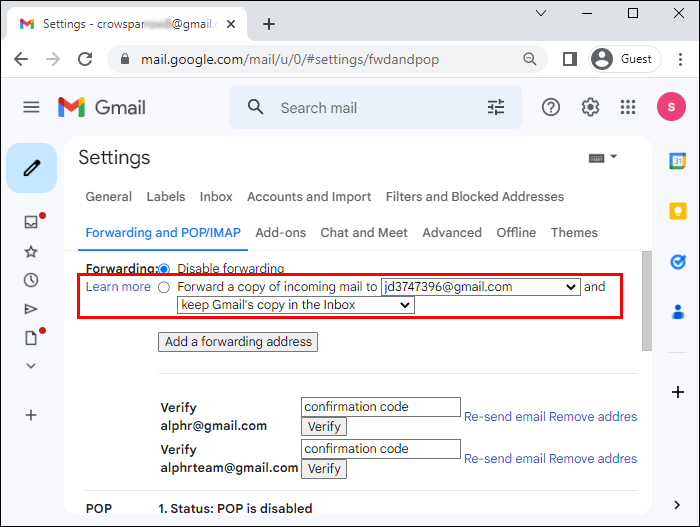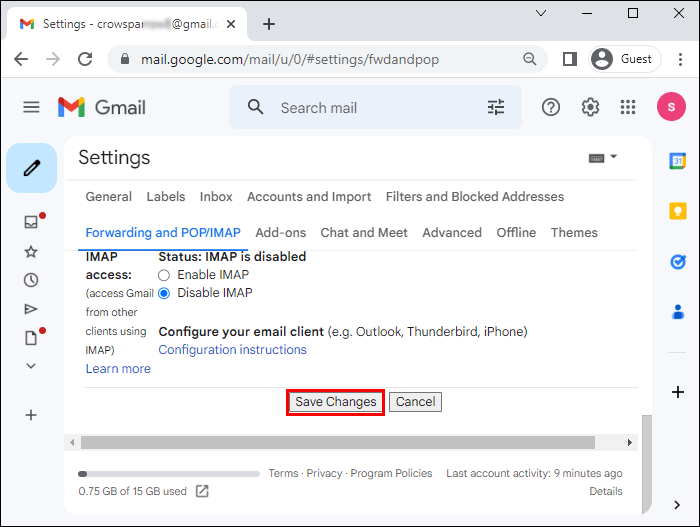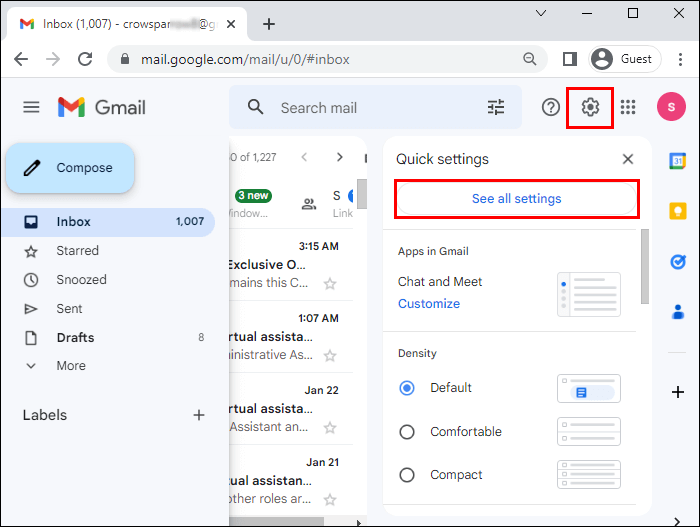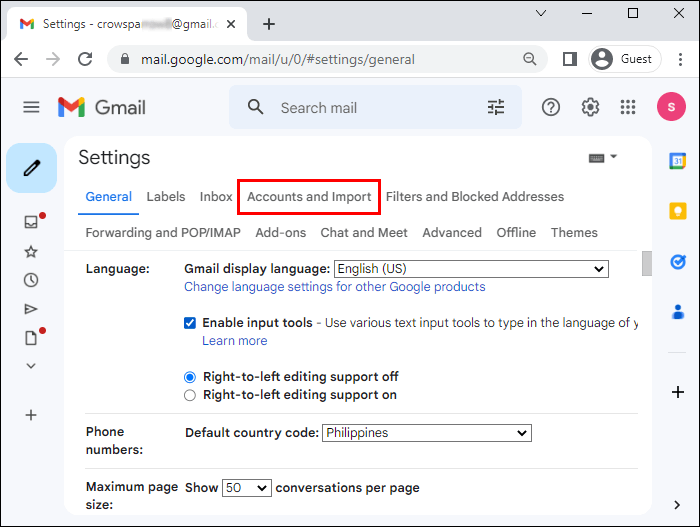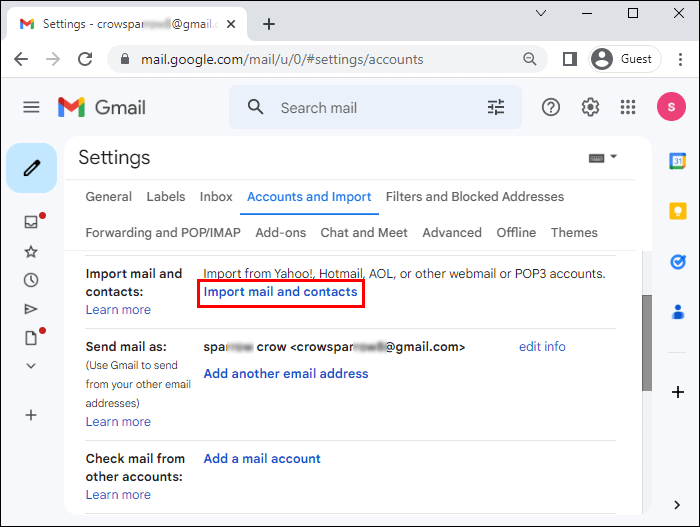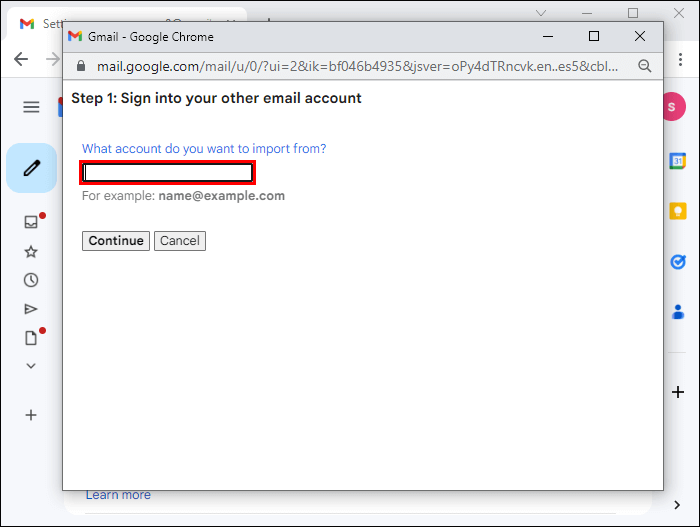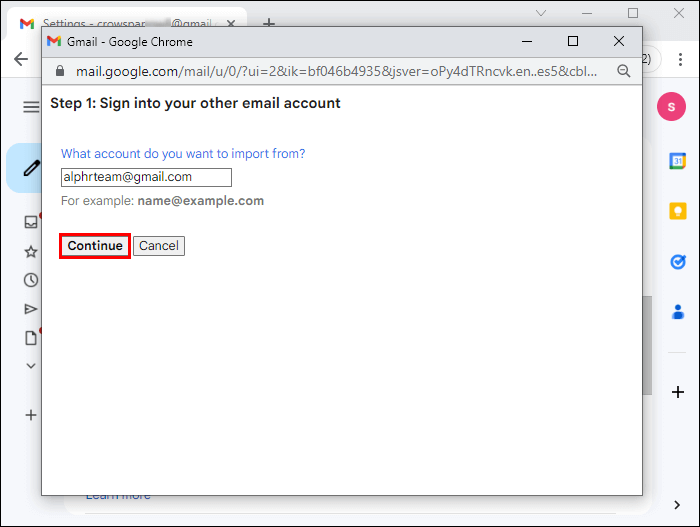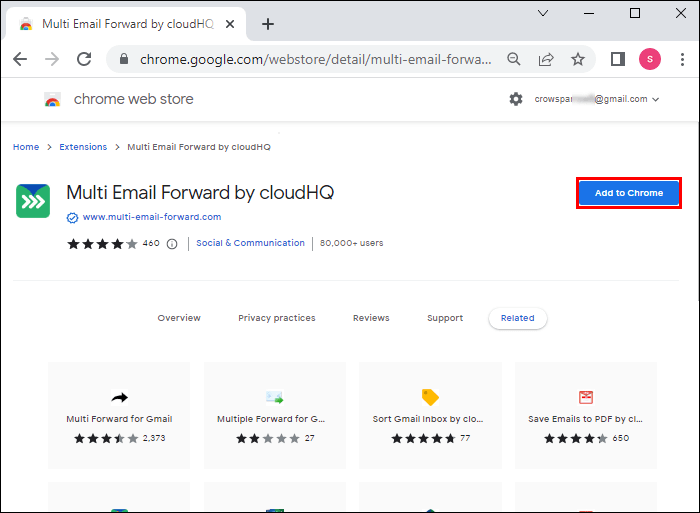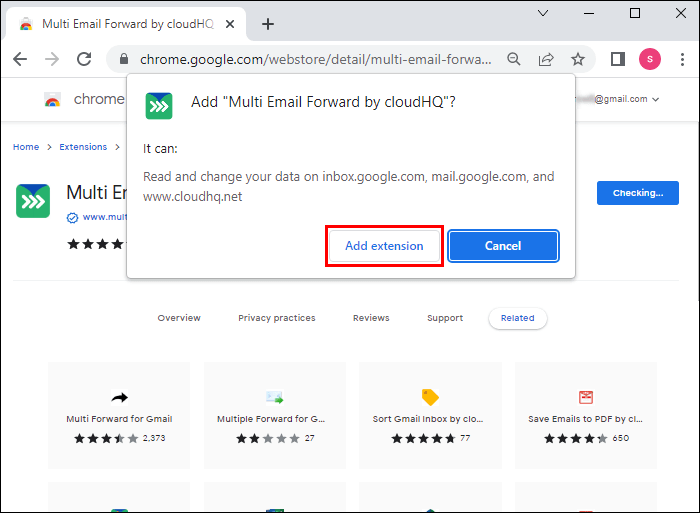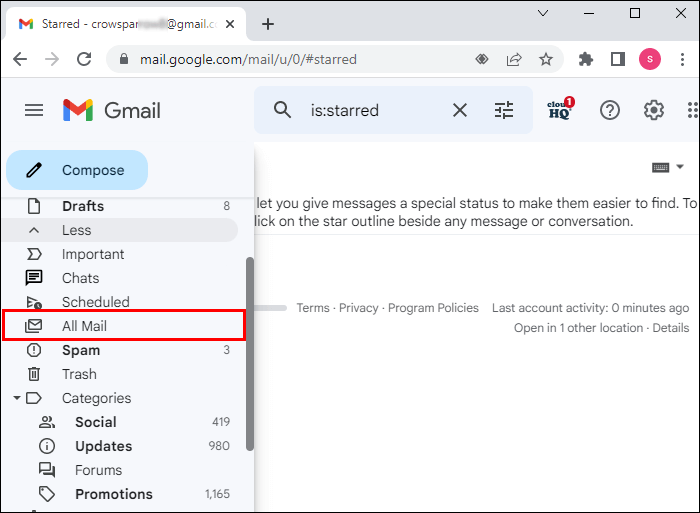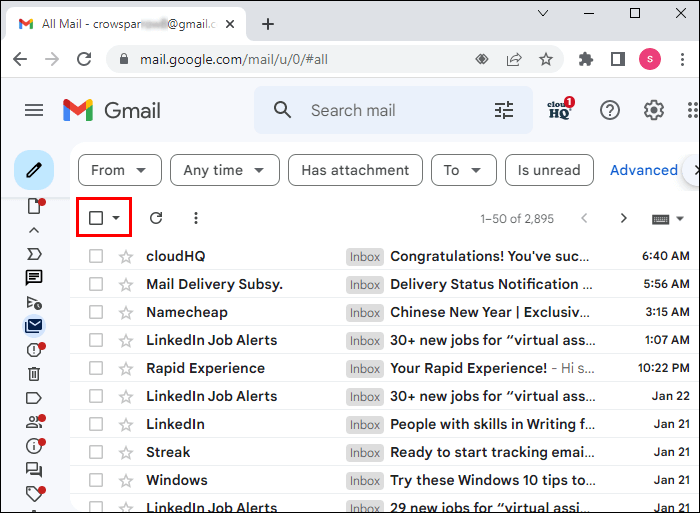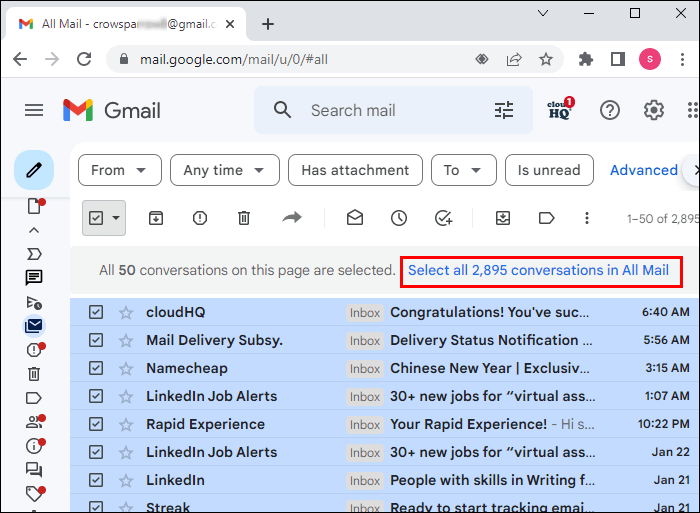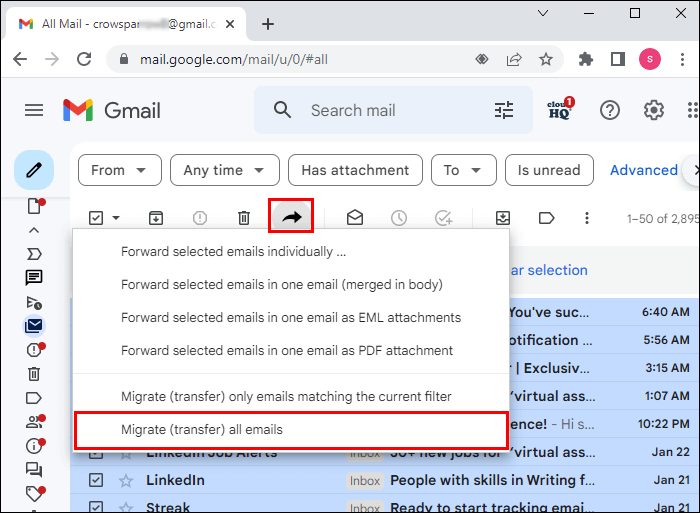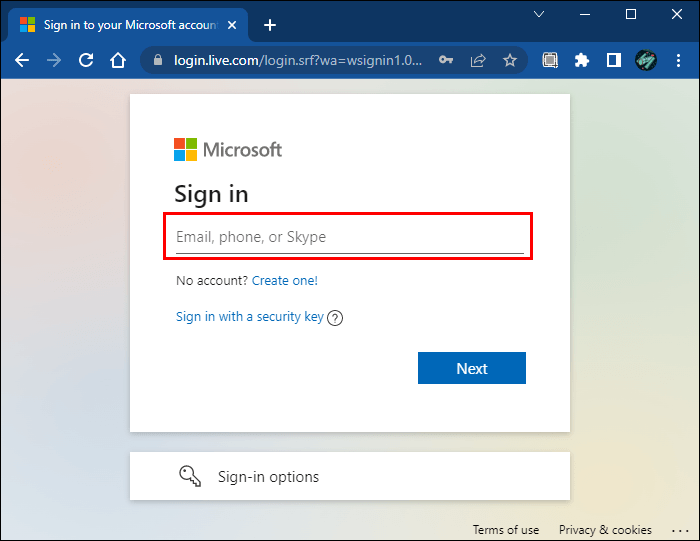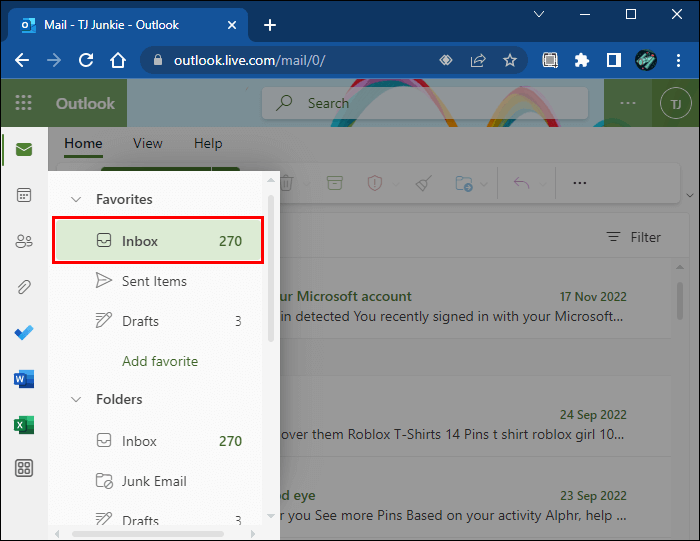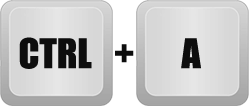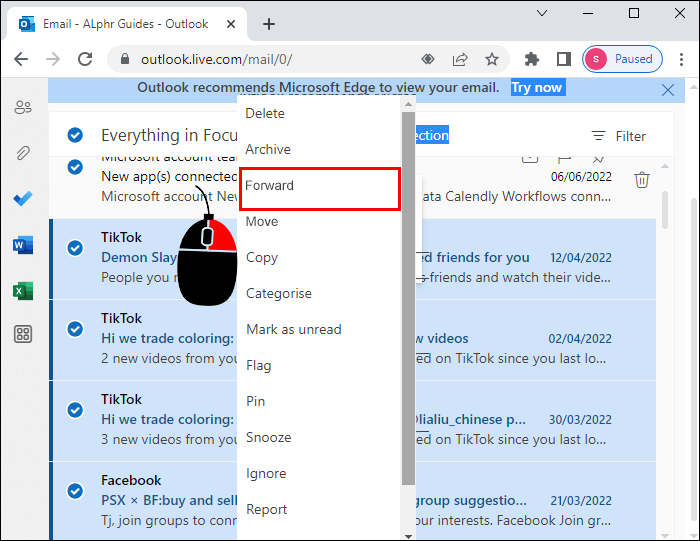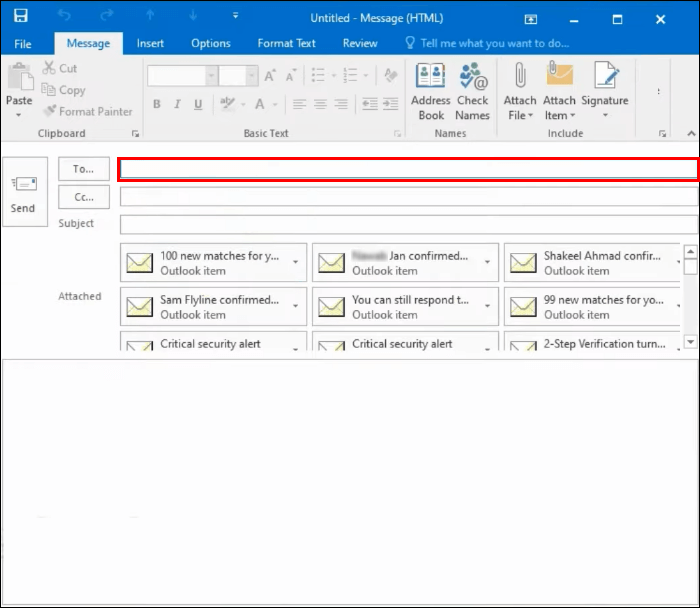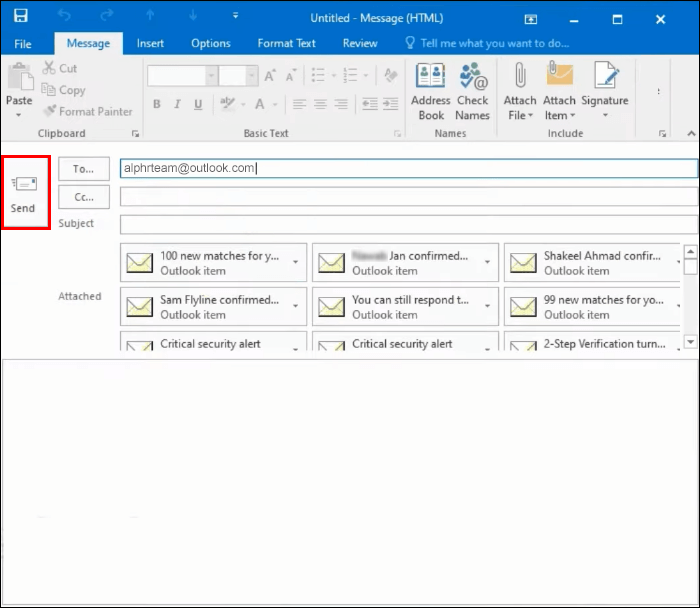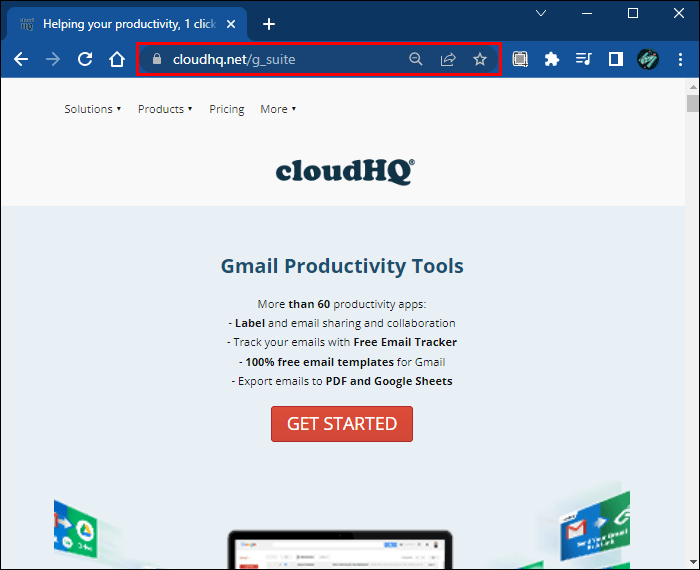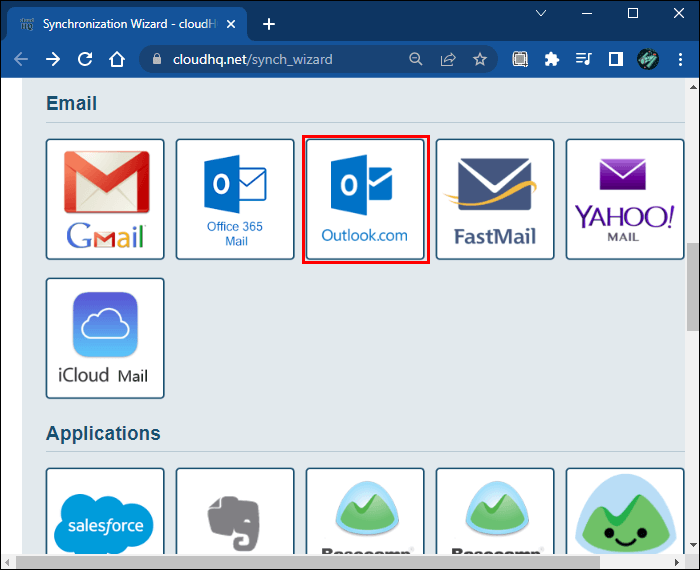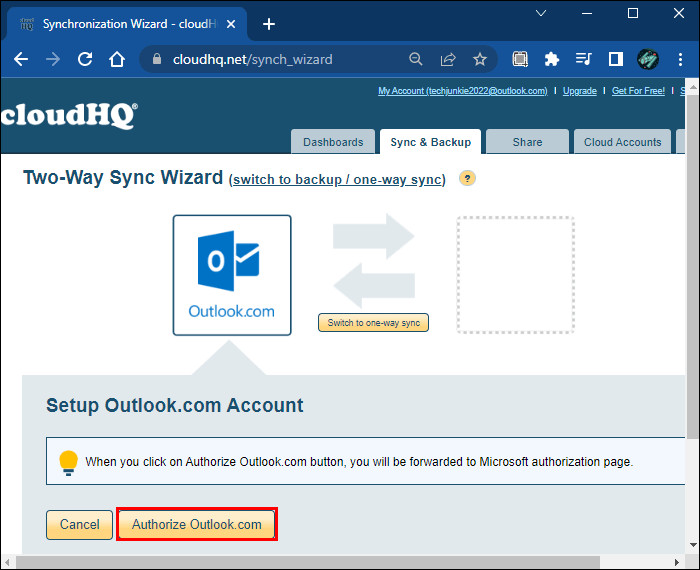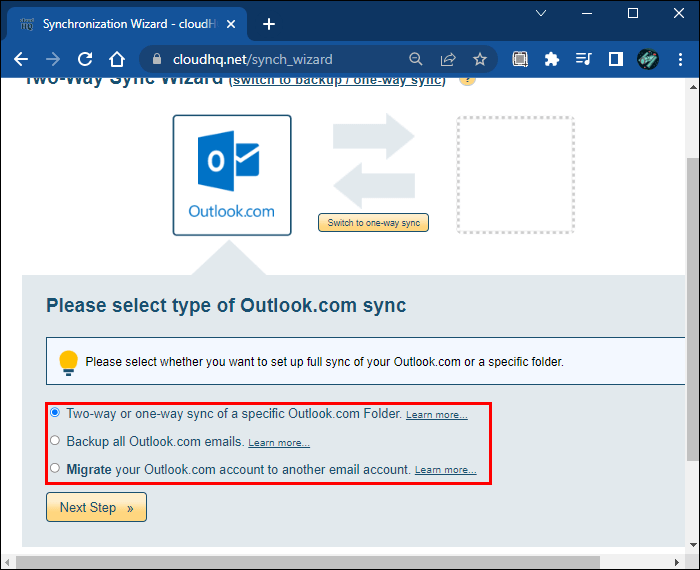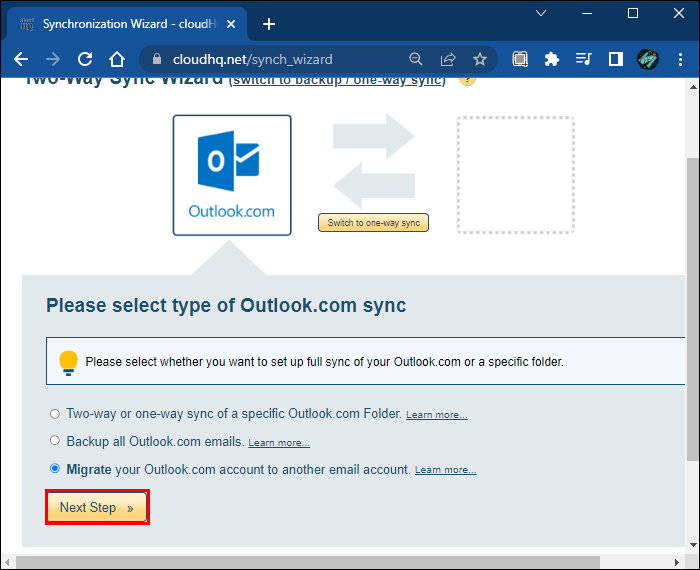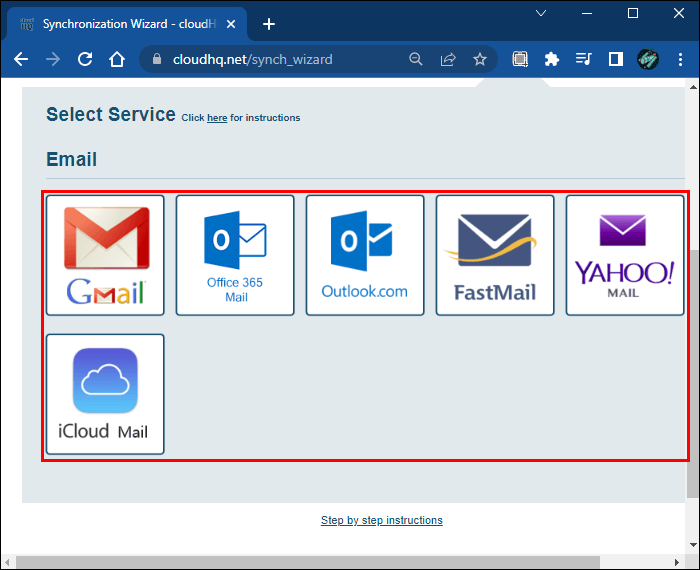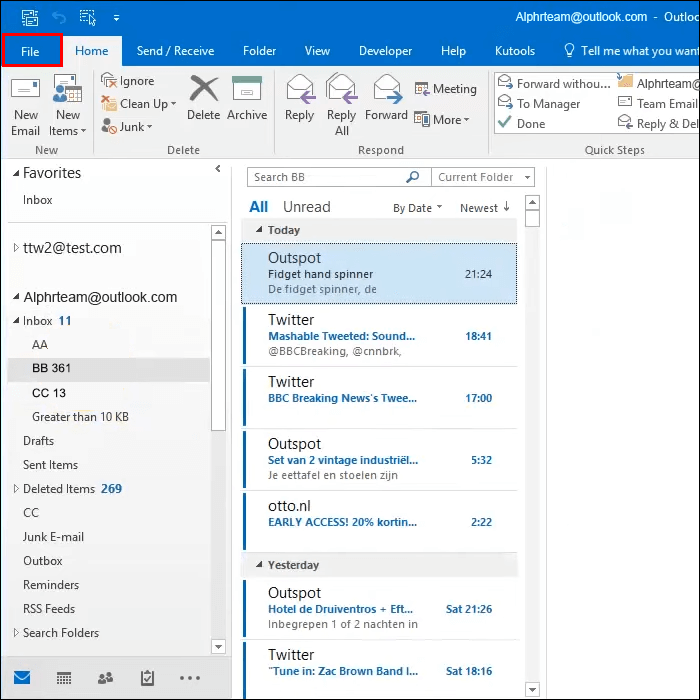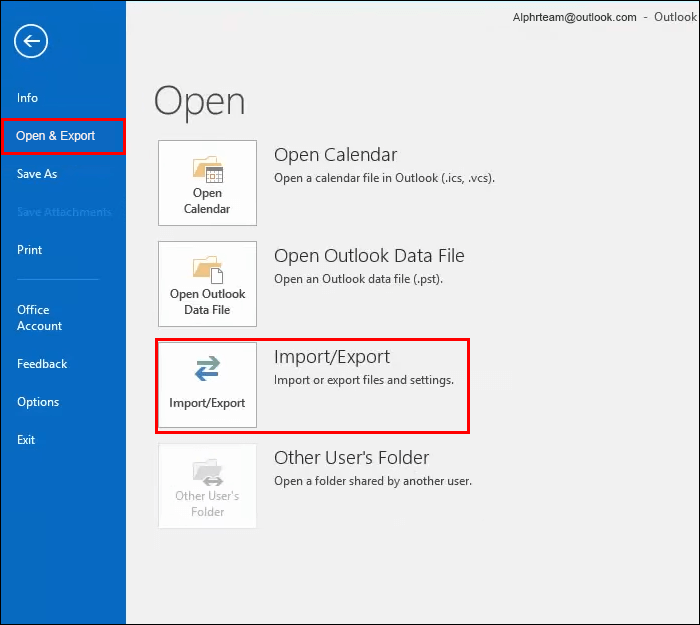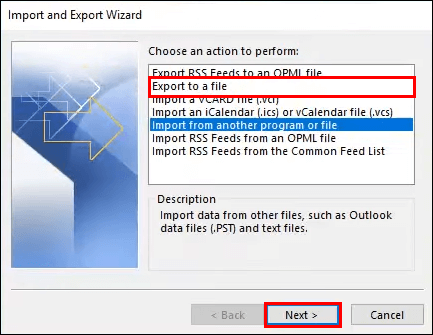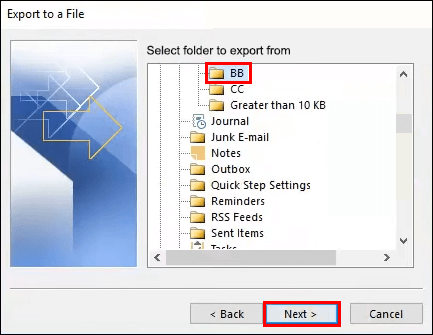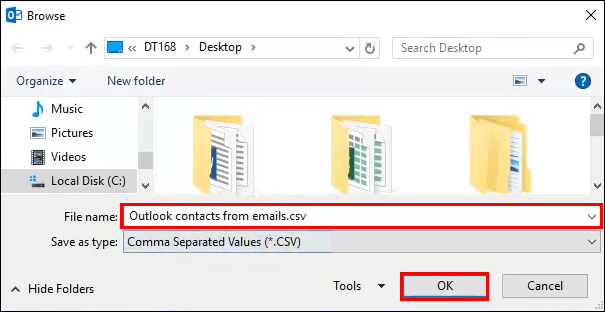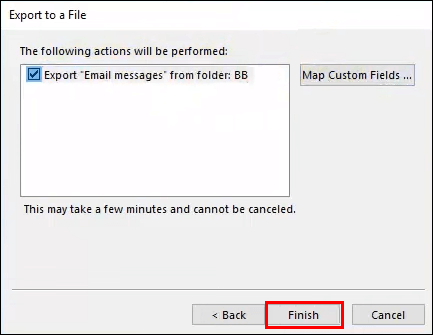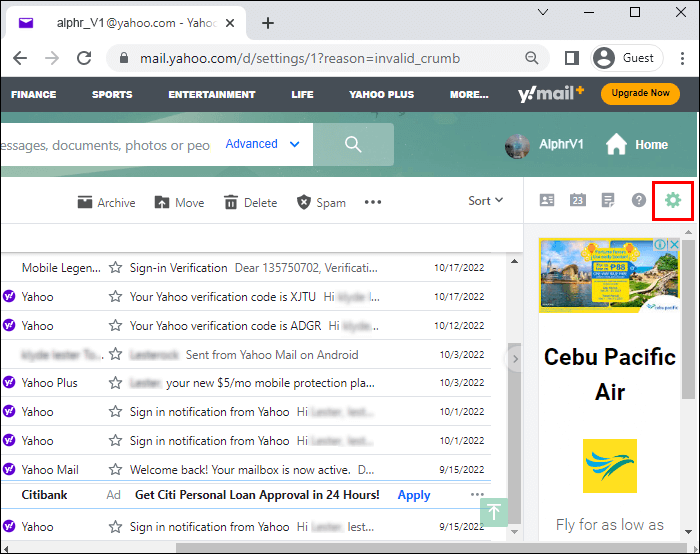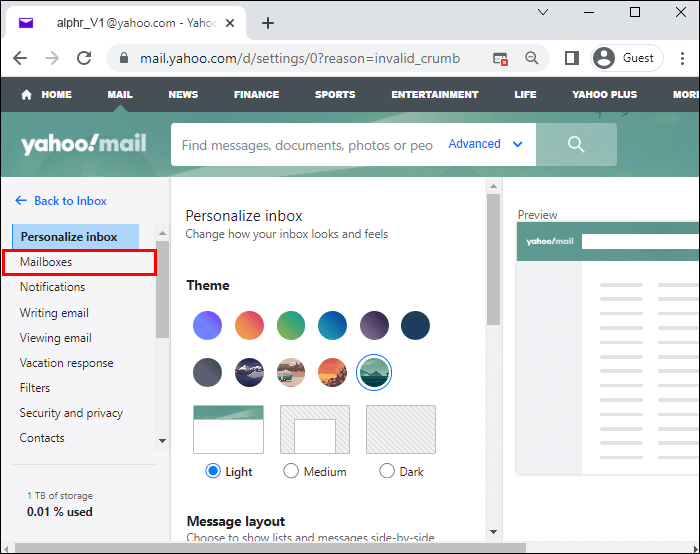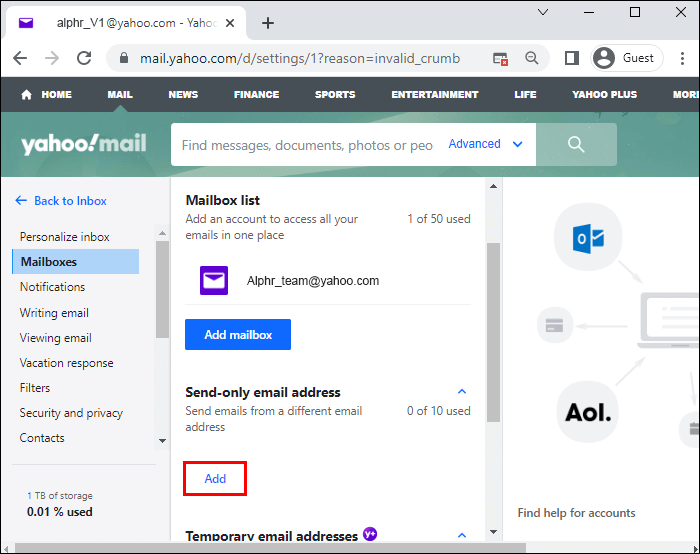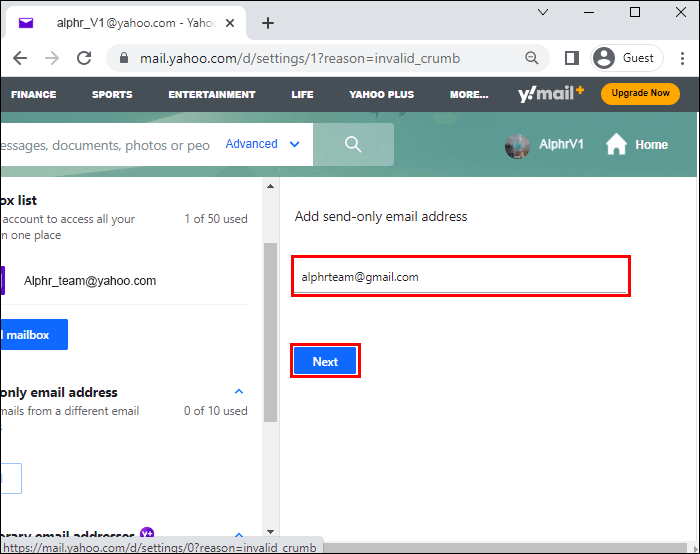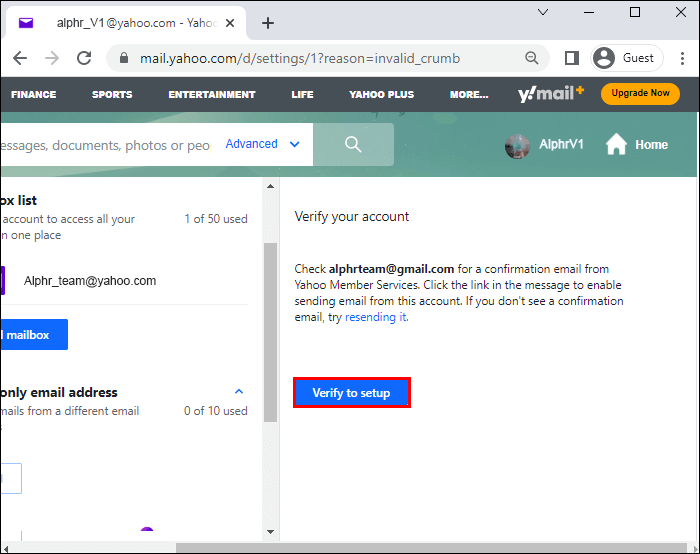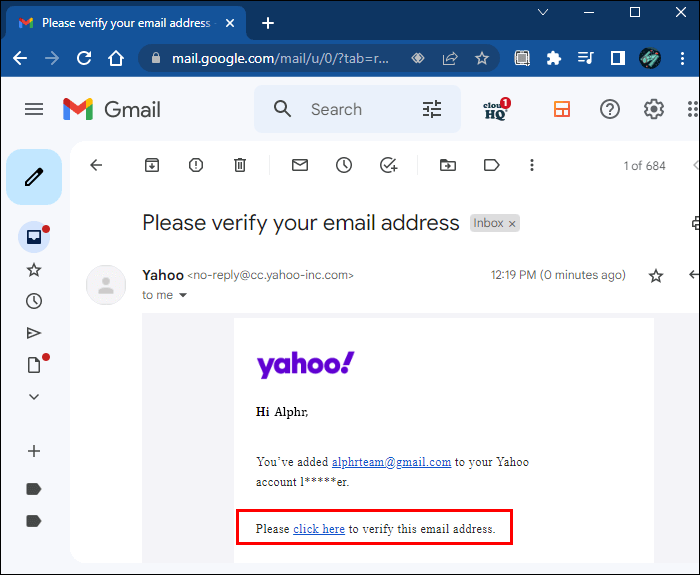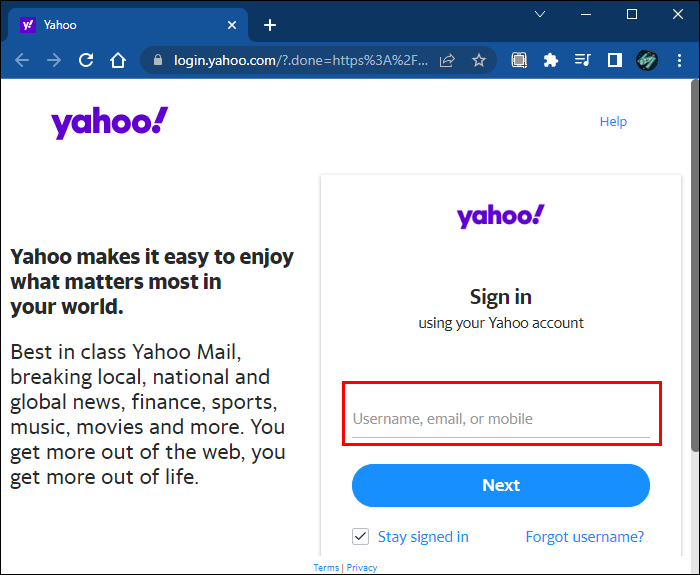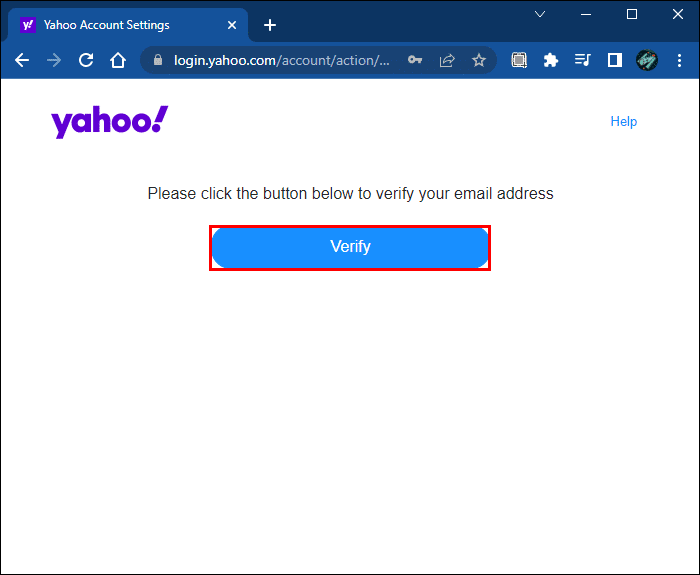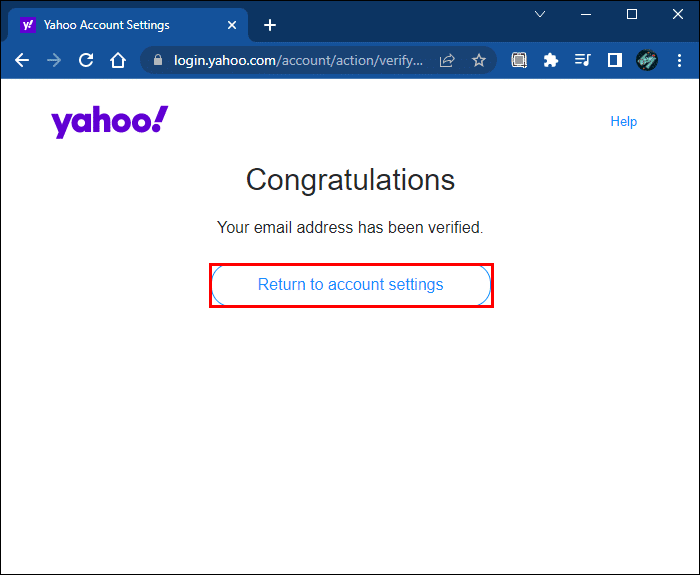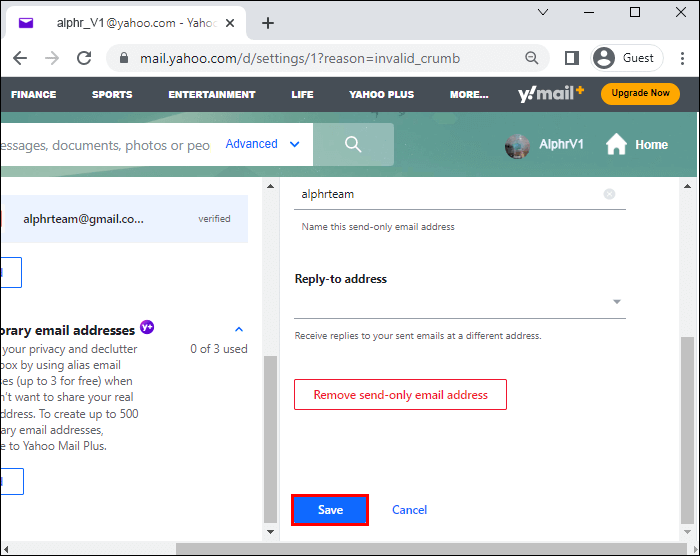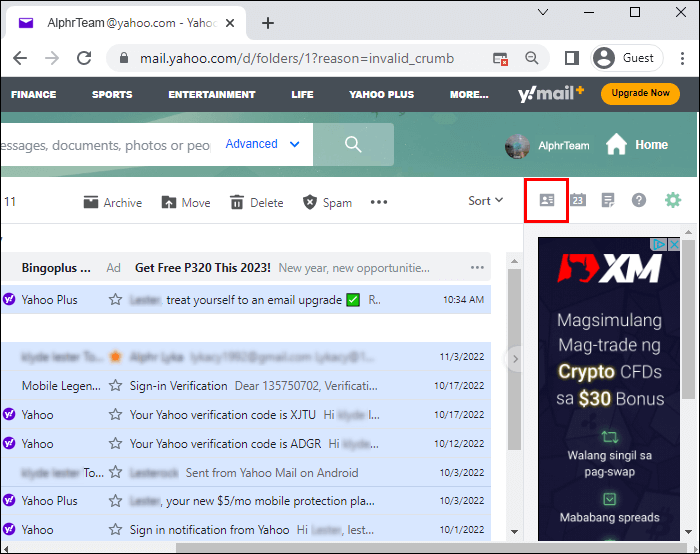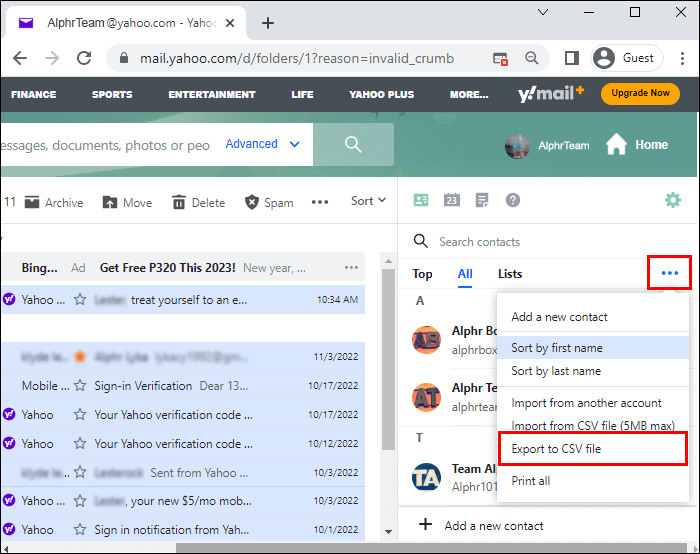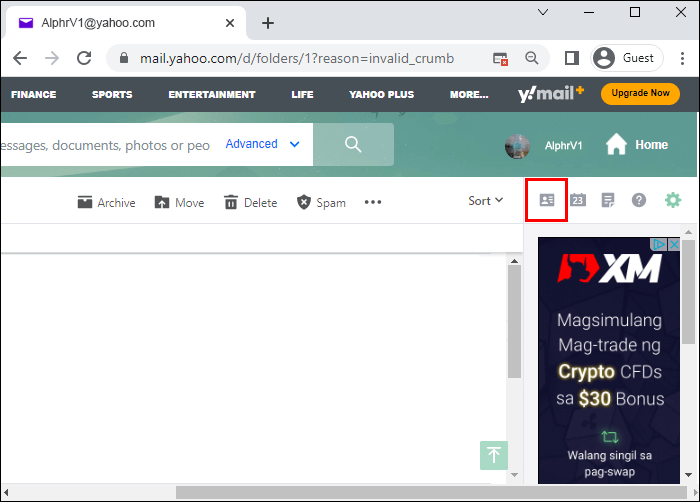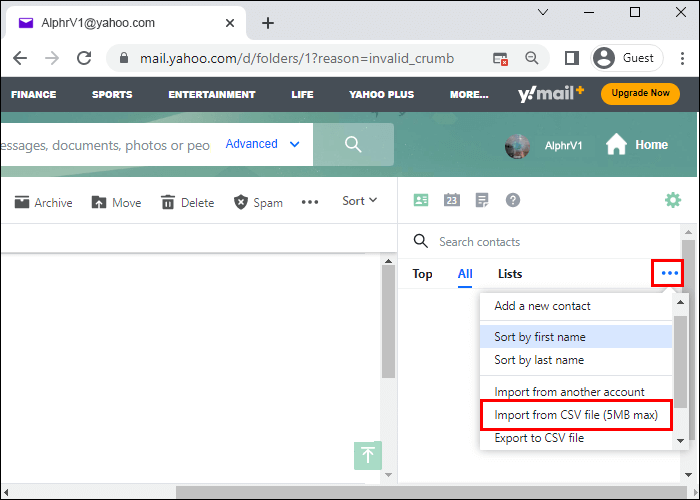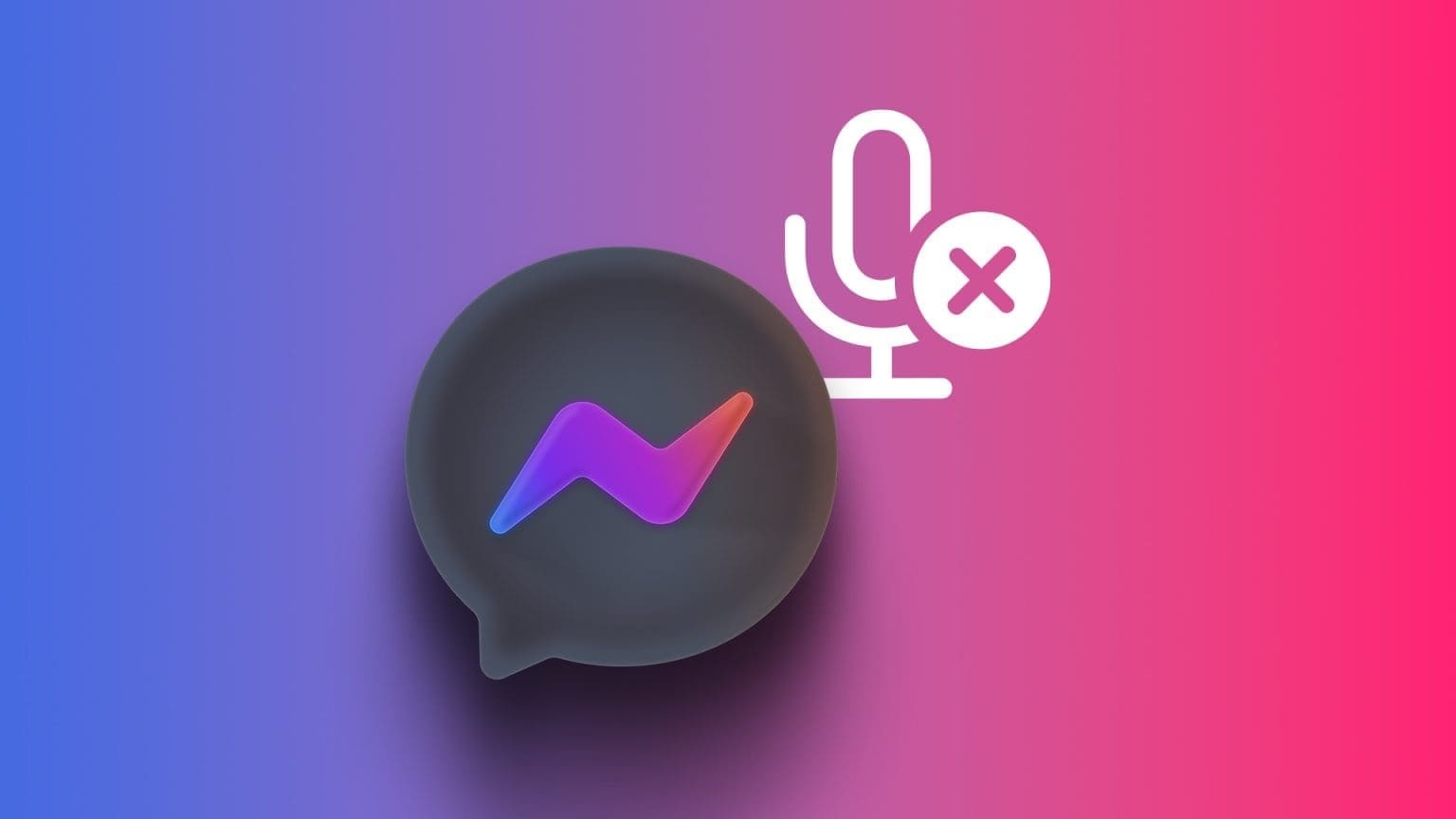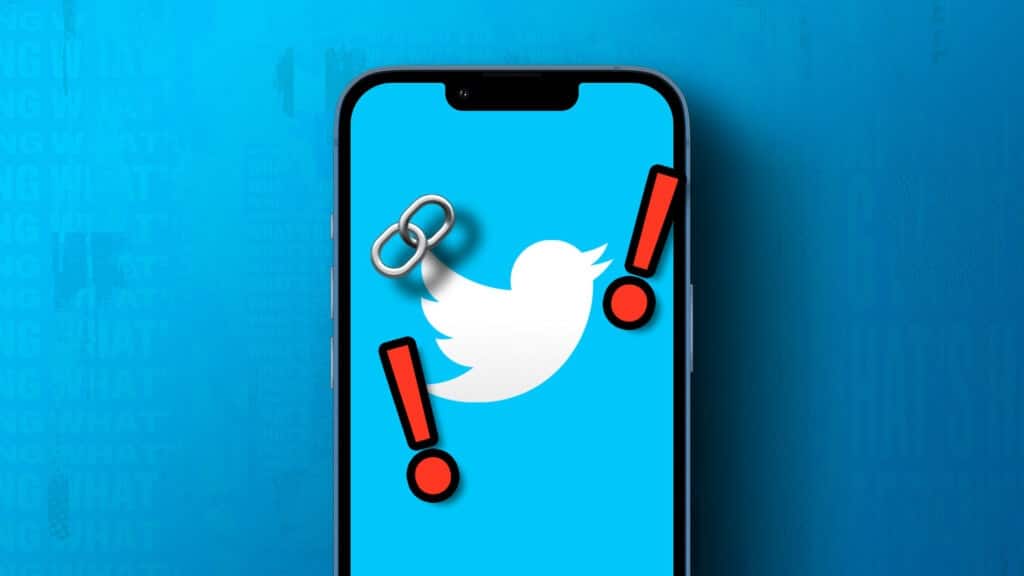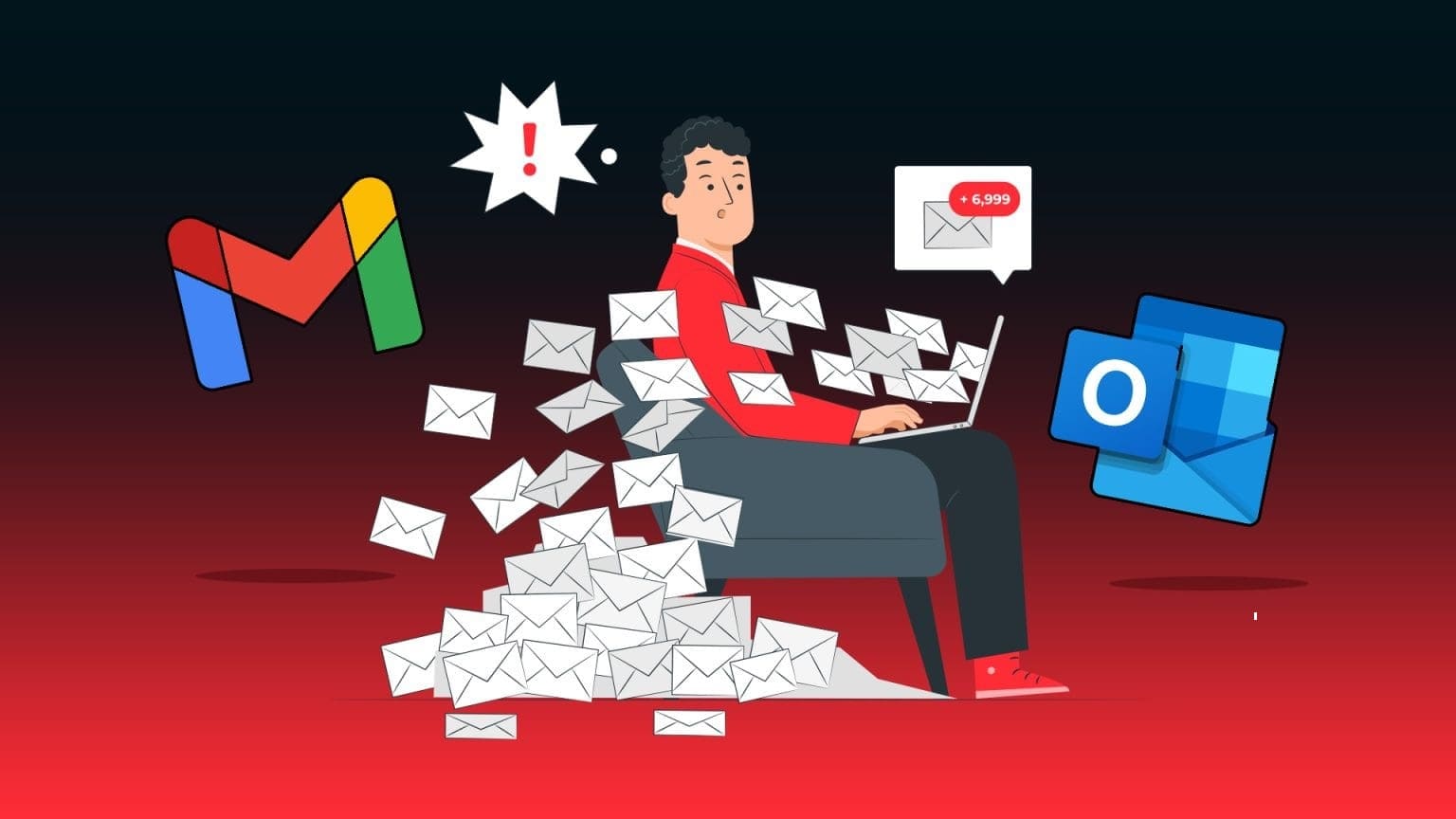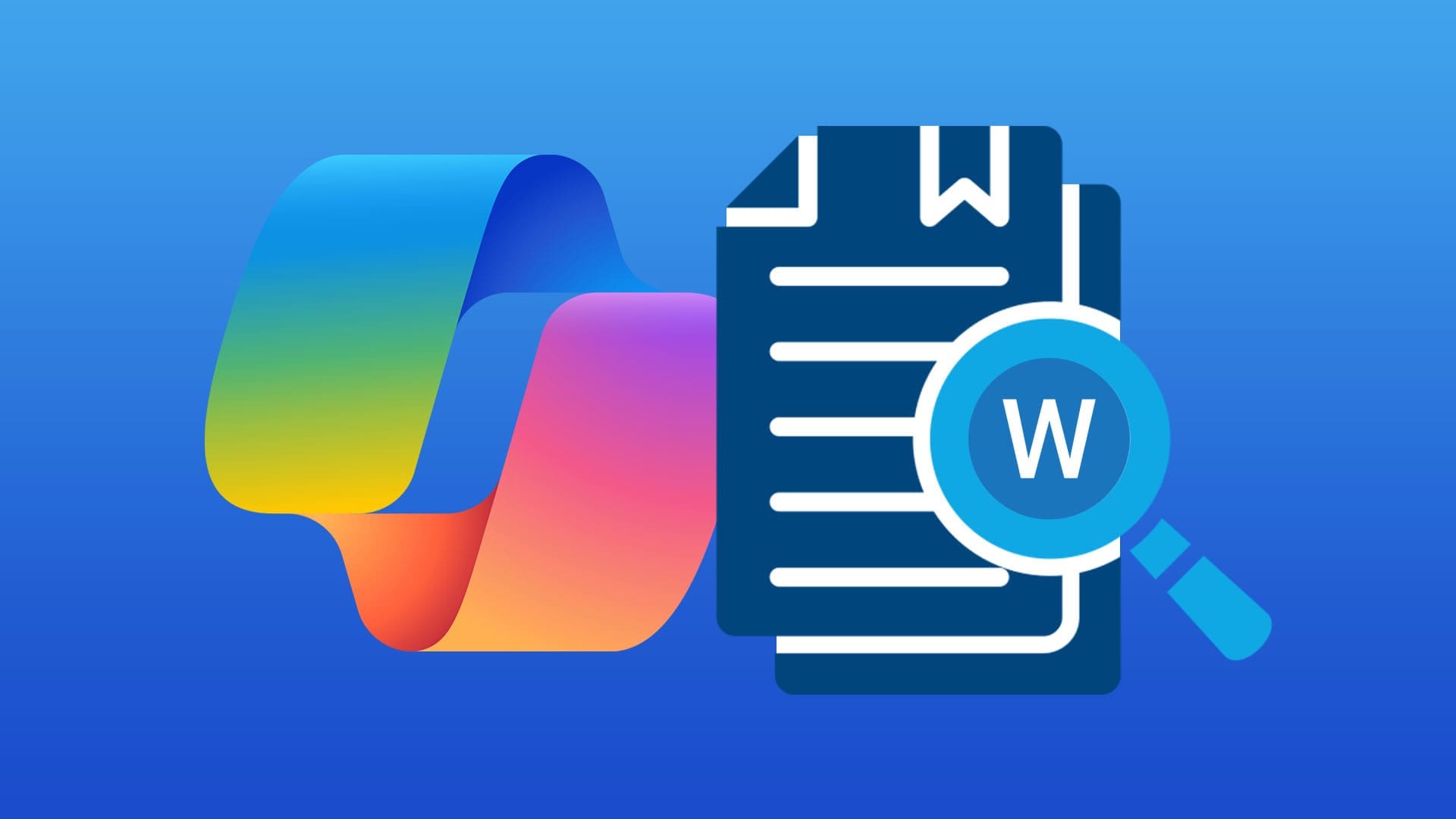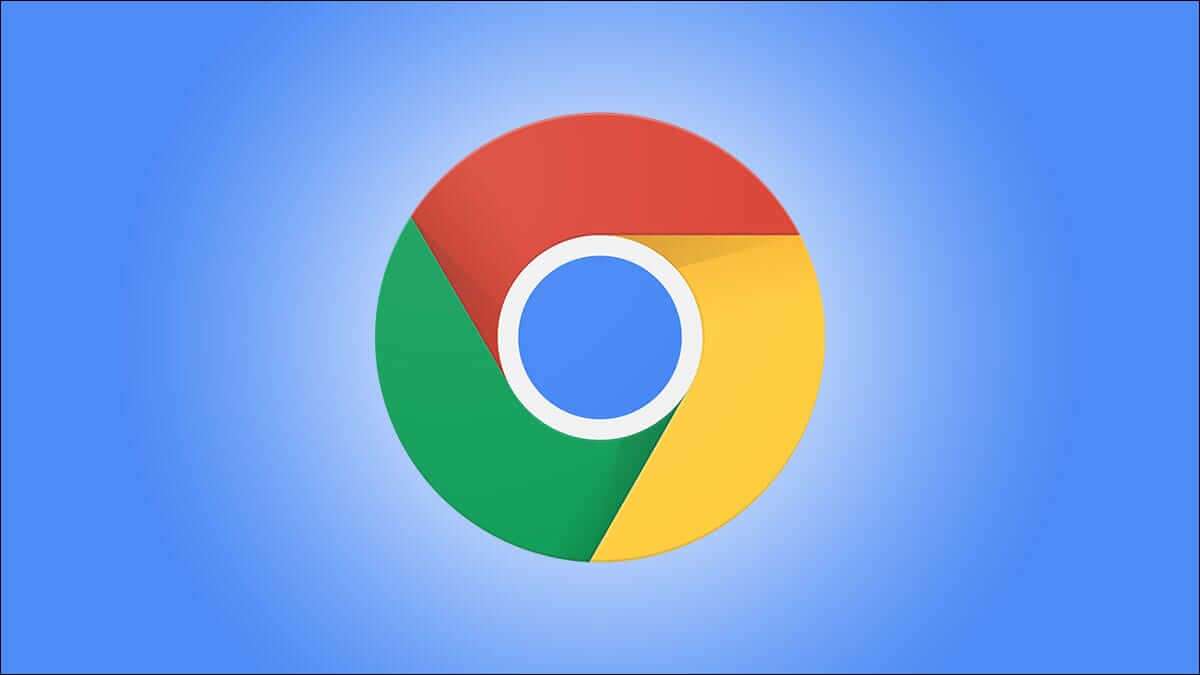Во многих ситуациях вам может потребоваться сменить адрес электронной почты. Возможно, вы только что окончили университет и больше не нуждаетесь в своём школьном адресе. Или вы решили сменить провайдера электронной почты, потому что вас не устраивает текущий. В этом руководстве мы расскажем, как перенести всё и перейти на новый почтовый аккаунт.
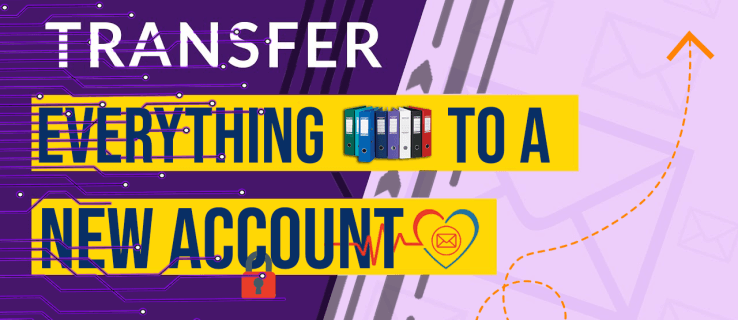
В любом случае, многие хотят перенести все данные из своего предыдущего почтового сервиса в только что созданный новый почтовый аккаунт. Если вы планируете перенести письма, вложения и контакты в новый аккаунт, продолжайте читать, чтобы узнать, как это сделать.
Как перенести все данные и перейти на новый адрес электронной почты
Хорошая новость заключается в том, что можно перенести все данные со старого почтового аккаунта на новый. Но сначала вам нужно создать новый почтовый аккаунт и убедиться, что он работает. После этого вы сможете переносить письма со старого аккаунта на новый, используя несколько почтовых клиентов.
Перенесите все письма из старого аккаунта Gmail на новый аккаунт электронной почты.
Если вы хотите перенести все письма из учетной записи, Gmail Если вы хотите перенести свою старую учётную запись на новую, для этого потребуется, чтобы ваш новый провайдер электронной почты поддерживал протокол POP3. К счастью, многие провайдеры электронной почты поддерживают этот протокол, включая:
- Зохо рабочее пространство
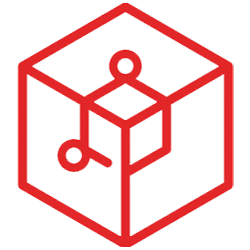
- Outlook
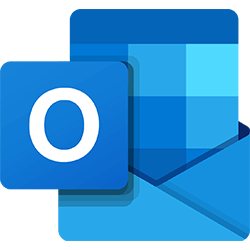
- Почта Yahoo
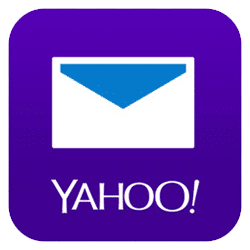
- AOL почта
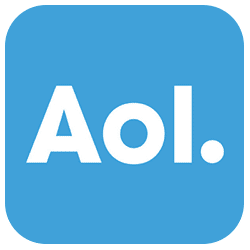
Если ваш новый провайдер не поддерживает протокол POP3, вам придётся вручную перенести письма, пересылая их на новый адрес электронной почты. Пересылка отдельных писем может быть утомительной, поэтому вам, возможно, придётся вручную выбрать несколько важных писем.
Чтобы перенести все электронные письма из старого аккаунта Gmail в новый аккаунт электронной почты, выполните следующие действия:
- Войдите в учетную запись Gmail Твой старый.
- Щелкните значок "Настройки" и выберите Посмотреть все настройки.
- Перейти на вкладку «Пересылка и POP/IMAP».
- в "перенаправление", нажать на Добавить адрес перенаправления.
- Введите новый адрес электронной почты.
- Следуйте предоставленным инструкциям, чтобы подтвердить свой новый адрес электронной почты.
- Вернитесь к своей старой учётной записи Gmail, обновите страницу и повторите шаги 2 и 3 для страницы пересылки почты. В разделе «Перенаправление» , Перейти к «Переслать копию почтового ящика на».
- Выберите настройки пересылки электронной почты и нажмите «Сохранение изменений».
Перенесите все данные со старого аккаунта электронной почты на новый аккаунт Gmail.
Обратный вариант также возможен, но для этого новый провайдер не обязан поддерживать протокол POP3. Однако, чтобы перенести все данные из старого почтового аккаунта в новый Gmail, выполните следующие действия.
- Войдите в учетную запись Gmчеснок твой новый.
- Нажмите Значок настроек В правом верхнем углу экрана нажмите кнопку. «Просмотреть все настройки».
- Перейти на вкладку «Аккаунты и импорт».
- Щелкните ссылку Импорт почты и контактов.
- Выберите учетную запись электронной почты, из которой вы хотите импортировать все письма и контакты.
- Нажмите на кнопка "Продолжать".
- Появится всплывающее окно с просьбой подтвердить вход в вашу старую учетную запись электронной почты.
- Прокрутите всплывающее окно вниз и нажмите кнопку. "Позволять".
- Выберите, что вы хотите импортировать в новую учетную запись (электронные письма, контакты и будущие электронные письма сроком до 30 дней).
- нажмите на кнопку «Начать импорт» чтобы начать процесс.
Обратите внимание, что описанный выше процесс может занять от нескольких минут до нескольких часов, в зависимости от количества писем и контактов в вашем старом аккаунте. После завершения процесса переноса электронной почты вы получите уведомление на новый адрес электронной почты о том, что ваши письма и контакты теперь находятся в новом аккаунте.
Перенос писем из старого аккаунта Gmail в новый с помощью CloudHQ Multi Email Forward
Другой вариант перенести электронные письма Gmail на новую учетную запись электронной почты: Пересылка нескольких писем CloudHQВот как начать:
- установить Расширение Multi Email Forward от CloudHQ В вашем браузере нажмите кнопку Добавить в Chrome.
- Во всплывающем окне нажмите кнопку «Добавить расширение» Подождите несколько минут, пока процесс завершится.
- Войдите в свою учетную запись Gmail и выберите опцию "вся почта" из левой боковой панели.
- Выберите все письма, установив флажок на панели инструментов.
- После того, как вы выбрали все адреса электронной почты, должно появиться всплывающее окно с вопросом, хотите ли вы «Выбрать все беседы во всей почте». Чтобы продолжить, нажмите ссылку в сообщении.
- Нажмите значок перенаправления, затем выберите «Перенести все письма» из списка.
- Введите целевой адрес электронной почты. Обратите внимание, что одновременно можно переносить письма только на один адрес электронной почты.
- Нажмите на опцию «Миграция с Gmail на Gmail» следовать.
- Следуйте инструкциям для завершения авторизации исходных и целевых электронных писем.
- После выполнения вышеуказанных шагов вы получите электронное письмо с уведомлением о начале миграции.
Миграция должна начаться немедленно, но может занять некоторое время в зависимости от количества писем. Хорошая новость заключается в том, что процесс может выполняться в фоновом режиме, не прерывая другие ваши действия на компьютере.
Переместить все письма из Outlook в новую учетную запись электронной почты
Outlook Это ещё один популярный почтовый клиент с большой базой пользователей по всему миру. К счастью, он также позволяет вам переносить письма на новый адрес электронной почты, если вы решите сменить адрес. Для этого выполните следующие действия:
- На вашем компьютере запустите Outlook Войдите в свою старую учетную запись электронной почты.
- Перейти в раздел "входящие сообщения на почте".
- Ярлык для прессы "Ctrl+А" Чтобы выбрать все письма.
- Щелкните правой кнопкой мыши по окну и выберите «Перенаправление» из появившихся опций.
- Введите новый адрес электронной почты и выберите тему письма.
- нажмите на кнопку "отправлять".
Процесс может занять некоторое время в зависимости от количества передаваемых предметов.
Чтобы проверить отправленные письма, перейдите в раздел Отправитель Проверьте наличие обновлений в вашем старом почтовом аккаунте. Вы также можете войти в новый почтовый аккаунт и проверить, получили ли вы письма. Чтобы просмотреть каждое письмо, нажмите на отдельные вложения, и вы сможете увидеть его содержимое.
Использование мастера синхронизации CloudHQ
Вы также можете воспользоваться мастером синхронизации CloudHQ для переноса электронной почты из старой учётной записи Outlook в новую. Для этого выполните следующие действия:
- Перейти к Страница синхронизации CloudHQ.
- Прокрутите вниз до раздела. "электронная почта" Выберите значок Outlook.
- Выберите свою учётную запись Outlook.com. Если вы ещё не настроили учётную запись на платформе, выберите опцию «Авторизация Outlook.com» Чтобы добавить свою старую учётную запись Outlook. Если вы выберете последний вариант, следуйте инструкциям для завершения процесса авторизации.
- Найдите «Односторонняя синхронизация (резервное копирование) или миграция для всего Outlook.com».
- нажмите на кнопку "следующий шаг" следовать.
- Выберите службу электронной почты, в которую вы хотите перенести свои письма Outlook, и настройте новую учетную запись.
- После настройки электронной почты миграция должна начаться немедленно.
- Вы должны получить электронное письмо от CloudHQ с уведомлением о начале миграции электронной почты.
Экспорт контактов из Outlook в другие учетные записи электронной почты
Вы можете перенести письма из своей учётной записи Outlook в другую учётную запись, но как насчёт контактов? Чтобы экспортировать контакты из Outlook в другие почтовые клиенты, выполните следующие действия:
- Открыть программу Outlook и перейти к "файл".
- Перейдите в раздел «Открыть и экспортировать». и выберите вариант Импорт/Экспорт.
- Выберите «Экспорт в файл», а затем "следующий".
- Выберите вариант Значения, разделенные запятыми и нажмите "следующий" следовать.
- выберите "Контакты" Выберите папку, в которой вы хотите сохранить файл, а затем "следующий".
- Дайте имя файлу и нажмите кнопку. "OK".
- Найдите "окончание" Дождитесь завершения загрузки..
После того, как CSV-файл с контактами будет создан на вашем компьютере, войдите в новую учётную запись электронной почты, перейдите в раздел «Контакты» и импортируйте файл. После импорта файла контактов у вас должна появиться копия контактов в том виде, в котором они были в вашей старой учётной записи.
Перенесите все письма из вашего аккаунта Yahoo на новый адрес электронной почты.
Если вы пользователь Yahoo Если вы хотите перенести все свои электронные письма в новую учетную запись, выполните следующие действия:
- Перейти к حساب Yahoo ваш и нажмите Значок настроек.
- Из предложенных вариантов выберите «Дополнительные настройки».
- Перейти к Почтовый ящик в левой части окна.
- кнопка выбора "добавление" , прямо под адресом электронной почты отправителя.
- На левой панели в разделе «Добавить адрес электронной почты только для отправки» введите адрес электронной почты, отличный от вашего адреса Yahoo! Mail, и выберите "следующий".
- Пожалуйста, подтвердите свой адрес электронной почты, нажав на Проверьте настройку.
- Выберите ссылку для подтверждения в письме Yahoo Mail.
- Вам необходимо снова войти в свою почту Yahoo.
- Затем нажмите на «проверка».
- После проверки «Вернуться к настройкам аккаунта».
- и нажмите "спасти".
Экспортировать все контакты из учетной записи Yahoo в новую учетную запись электронной почты
Перенести контакты из учётной записи Yahoo в новый почтовый ящик довольно просто. Для завершения процесса выполните следующие действия:
- Войдите в учетную запись Yahoo Ваш и нажмите на иконку "Контакты".
- Выбрать все контакты, перейти к "процедуры" , Потом Экспорт в CSV-файл.
- После загрузки CSV-файла войдите в свою новую учетную запись электронной почты и перейдите в раздел Контакты
- Перейти в раздел «Импорт» Загрузите файл, который вы скачали из своего аккаунта Yahoo.
Часто задаваемые вопросы:
В1: Могу ли я автоматически обновить все свои учетные записи в Интернете, указав новый адрес электронной почты?
К сожалению, инструмента, позволяющего автоматически обновить адреса электронной почты во всех ваших онлайн-аккаунтах, не существует. Вам придётся вручную обновить адреса электронной почты во всех ваших онлайн-аккаунтах.
В2: Берите электронную почту с собой, куда бы вы ни пошли.
Перенести все данные из старого почтового аккаунта в новый довольно просто, поскольку многие почтовые клиенты позволяют пересылать письма на новый. Однако, если вам нужна синхронизация, CloudHQ — лучший вариант.
Вы пробовали перенести все письма со старого почтового ящика на новый? Как вам это удалось? Пожалуйста, расскажите нам об этом в комментариях ниже.